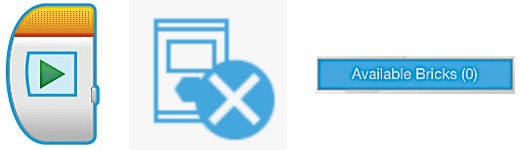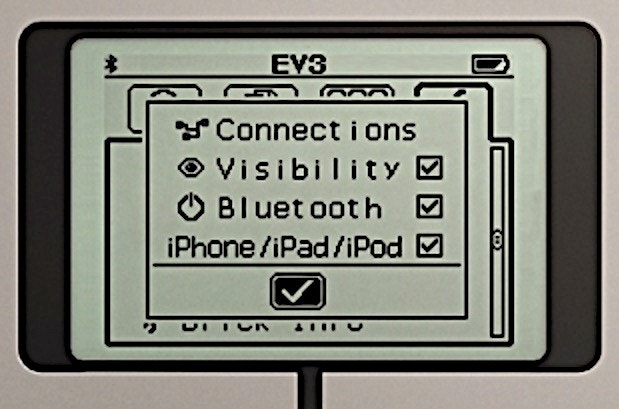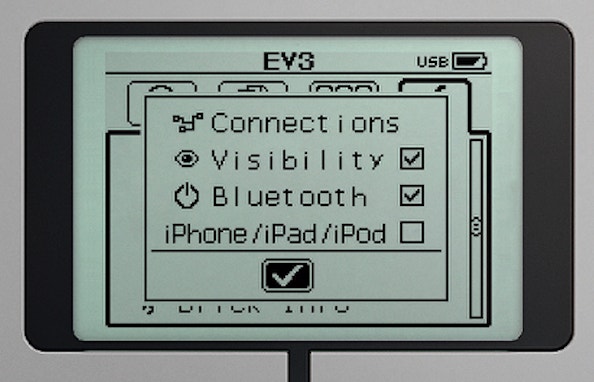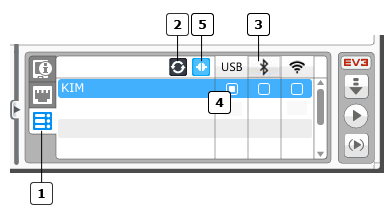Подключение EV3
Подключение EV3 к компьютеру выполняется для того, чтобы залить программу в модуль EV3, отладить программу, просмотреть ход выполнения программы. Также можно в режиме прямого времени наблюдать за показаниями датчиков, энкодеров и т.д.
Подключение EV3 можно выполнить тремя различными способами:
Каждый из этих способов имеет свои особенности. Разберем каждый способ более подробно.
USB подключение EV3 к ПК
В комплект базового или домашнего набора Lego EV3 входит USB кабель типа «USB — miniUSB». Этот кабель предназначен для прямого соединения компьютера с роботом. Нужно включить модуль EV3 и вставить разъем miniUSB в порт модуля. USB разъем необходимо соединить с USB портом персонального компьютера.
Подключение EV3 к компьютеру остается самым надежным видом соединения. Основным недостатком такого соединения является небольшая длина соединительного кабеля. Кабель не дает возможности на большом расстоянии заливать программу в робота и производить отладку программы.
Bluetooth подключение EV3 к ПК
Более современной технологией подключения EV3 к компьютеру является Bluetooth. Для соединения EV3 и ПК требуется чтобы компьютер был оснащен адаптером Bluetooth. Эта технология позволяет соединять друг с другом множество устройств на небольшом расстоянии до 100 метров.
На практике расстояние устойчивого соединения как правило меньше. Это приблизительно 30 – 50 метров. Соединять между собой можно принтеры, компьютеры, ноутбуки, мобильные телефоны и многие другие устройства
Для подключения робота EV3 нужно убедиться, что модуль EV3 включен. На модуле переходим в четвертое окно. Выбираем при помощи кнопок управления модулем «Вверх» и «Вниз» строку Bluetooth. Нажав среднюю кнопку «OK» попадаем в следующее окно.
В нем нужно поставить галочку в строке Bluetooth. Также галочку надо поставить в окошке «Visibility» — «Видимость». Это даст возможность другим устройствам Bluetooth видеть робота EV3.
Затем на компьютере в панели управления и мониторинга EV3 находим вкладку «Доступные модули» и производим обновление. На панели отображается список доступных модулей. В окошке нужного модуля ставим галочку.
На микрокомпьютере EV3 нужно подтвердить соединение и ввести пароль (код доступа) вручную. Стандартный пароль по умолчанию 1234. Подключение EV3 к ПК установлено. На экране EV3 отобразится значок подключения Bluetooth.
Wi-Fi подключение EV3 к ПК
Wi-Fi это стандарты передачи потоковых цифровых данных по радиоканалам. На английском языке это пишется как Wireless Fidelity. Можно перевести дословно как беспроводное качество. Радиус действия такой связи 80 – 300 метров. При условии применения усилителей связь может осуществляться на расстояние до 20 километров.
Связь по вайфай является более энергоемкой чем блютуз. Для Wi-Fi соединения необходим адаптер Wi-Fi для модуля Lego EV3. Список рекомендованных адаптеров можно найти на официальном сайте Лего. Такими адаптерами в настоящее время являются:
- Беспроводной адаптер NETGEAR N150 (WNA1100)
- Адаптер EDIMAX EW-7811UN
Чтобы подключиться по Wi-Fi нужно включить модуль EV3. USB кабелем соединить EV3 и ПК. На экране модуля EV3 в четвертом окне находим строку Wi-Fi и ставим в ней галочку. В панели управления и мониторинга (окно аппаратных средств) находим настройки беспроводного подключения.
ПК отобразит доступные сети. После выбора сети нажимаем «Подключить». Как только соединение выполнено подтверждаем нажатием «ОК». Отсоединяем USB кабель.
Три способа подключения EV3 к компьютеру

LEGO® MINDSTORMS® Education EV3
In EV3 Programming, you can connect your device with an EV3 Brick via Bluetooth in three ways:
- Start Block (on the Programming Canvas)
- No Brick Connected icon (in the top right hand corner of the Programming Canvas)
- Available Bricks button (on the Hardware Page)
When clicking/tapping on any of the above, a “Connect EV3 Brick to device” dialog box appears with connection instructions. Once done and the blue Connect button is clicked, a small empty “Select An Accessory/Device” dialog appears. This indicates that your device is searching for any available EV3 Bricks. If your device and EV3 Brick have not been connected before, this may take a minute. Please do not close the dialog. When your EV3 Brick appears as available, select it and click Pair. Confirm the pairing on your EV3 Brick. After a few seconds, your EV3 Brick and device should be connected.
Troubleshooting — iOS
If your EV3 Brick is not listed in the “Select An Accessory/Device” dialog box, please make sure Bluetooth is enabled and visible on your EV3 Brick and that you have checked the iPhone/iPad/iPod mode as shown below.
If your EV3 Brick still does not appear in the “Select An Accessory” dialog box, try to connect your EV3 Brick to your iPad from the Settings menu on the iPad by using the following steps:
- Go to Settings >> Bluetooth
- Make sure Bluetooth is turned on and let your iPad search for a minute or until your EV3 Brick is listed under My Devices
- Select your EV3 Brick and click Pair
- Confirm the pairing on your EV3 Brick
- After a few seconds, your iPad and EV3 Brick should be connected
You can now go back to the EV3 Programming app. The app will automatically target the EV3 Brick you just connected, if this EV3 Brick is the only one connected to your iPad.
Troubleshooting — Windows 10
If your EV3 Brick is not listed in the “Select An EV3 Brick” dialog box, please make sure Bluetooth is enabled and visible on your EV3 Brick and that you have unchecked the iPhone/iPad/iPod mode as shown below.
If your EV3 Brick still does not appear in the “Select An EV3 Brick” dialog box, try to connect your EV3 Brick from your device by using the following steps:
- Go to Settings >> Bluetooth >> Show Bluetooth Devices
- Make sure Bluetooth is turned on and let your tablet search for a minute, or until your EV3 Brick is listed under Bluetooth Devices
- ”When your EV3 brick appears and writes ’ready to pair’ you should click ’pair’
- A “Connect? (name of your device)” dialog box will appear on your EV3 Brick >> Accept >> A “PASSKEY” dialog box will appear on your EV3 Brick >> accept >> Enter the passcode on your device and click “Next” and it is connected
You can now go back to the EV3 Program Available Bricks >> Connect >> “Select An EV3 Brick” dialog box and click on the device.
If there are troubles connecting to Bluetooth the user should go to the native settings (settings of the tablet) and then remove the device (EV3) and reconnect
Troubleshooting — Android
If your EV3 Brick is not listed in the “Select An EV3 Brick” dialog box, please make sure Bluetooth is enabled and visible on your EV3 Brick and that you have unchecked the iPhone/iPad/iPod mode as shown below.
If your EV3 Brick still does not appear in the “Select An EV3 Brick” dialog box, try to connect your EV3 Brick to your device from the native settings by using the following steps:
- Go to Settings >> Bluetooth >> Available devices
- Make sure Bluetooth is turned on and let your tablet search for a minute, or until your EV3 Brick is listed under Bluetooth Devices
- Select your EV3 Brick and click it to Pair
- “Bluetooth pairing request” dialog box will appear >> Enter the code for your device, which is shown on the EV3 Brick “PASSKEY” >> click “OK”5 After a few seconds, your tablet and EV3 Brick should read
You can now go back to the EV3 Programming app. The app will automatically target the EV3 Brick you just connected, if this EV3 Brick is the only one connected to your tablet.
Подключение к EV3
Вы можете установить связь с вашим компьютером для получения программ вашим модулем EV3.
Существуют три способа установления связи:
| 1. | Убедитесь в том, что ваш модуль EV3 включен. |
| 2. | Вставьте USB-кабель, который идет в комплекте с модулем EV3, в компьютер и модуль EV3. |
| 3. | Соединение установлено. На экране модуля EV3 появится «USB», что подтверждает установление соединения. |
| 1. | Убедитесь в том, что ваш модуль EV3 включен. |
| 2. | Убедитесь в том, что Bluetooth на вашем модуле EV3 активирован. |
| 3. | Щелкните «Развернуть/свернуть страницу аппаратных средств» в программном обеспечении EV3 для того, чтобы развернуть страницу аппаратных средств. |
| 4. | Выберите вкладку «Доступные модули» Если вашего модуля EV3 нет в списке, поставьте галочку в окне BT и щелкните «Обновить» для того, чтобы найти устройство. |
| 5. | Примите соединение в модуле EV3, введя ключ доступа вручную. По умолчанию это 1234. |
| 6. | Соединение установлено. На экране модуля EV3 появится пиктограмма Bluetooth, подтверждающая установление связи. |
| 1. | Убедитесь в том, что ваш модуль EV3 включен. |
| 2. | Убедитесь в том, что Wi-Fi на вашем модуле EV3 включен. |
| 3. | Вставьте USB-кабель, который идет в комплекте с модулем EV3, в компьютер и модуль EV3. |
| 4. | Откройте настройки беспроводного подключения на странице аппаратных средств программного обеспечения EV3 (показано ниже) или откройте их из меню средств. 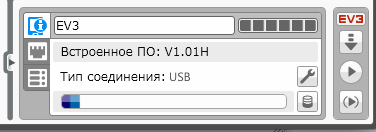 |
| 5. | Выберите сеть, которую хотите подсоединить, и щелкните на кнопке «Подключить», чтобы настроить соединение. — Щелкните на кнопке «Добавить», чтобы добавить сеть, которая не передает свой SSID. — Щелкните на кнопке «Редактировать», чтобы редактировать настройки настроенной ранее сети. |
| 6. | Выберите сеть, которую хотите подсоединить, и щелкните на кнопке «Подключить», чтобы настроить соединение. — Щелкните на кнопке «Добавить», чтобы добавить сеть, которая не передает свой SSID. — Щелкните на кнопке «Редактировать», чтобы редактировать настройки настроенной ранее сети. |
| 7. | Щелкните OK для установления подключения через Wi-Fi. |
После удачного подсоединения модуля EV3 пиктограмма EV3 на странице аппаратных средств поменяет цвет с серого на красный.
Щелкните «Развернуть/свернуть страницу аппаратных средств» в программном обеспечении EV3 для того, чтобы развернуть страницу аппаратных средств. Здесь вы можете увидеть текущий тип соединения вашего модуля EV3.
Во вкладке «Доступные модули» показаны все модули EV3, которые можно подсоединить. Щелкните кнопку «Обновить», чтобы обновить список всех доступных модулей EV3. Вы можете поменять тип соединения, поставив соответствующий флажок. Однако новое соединение будет работать только, если ваш модуль EV3 имеет правильные настройки и подсоединен USB-кабелем или находится в зоне покрытия Wi-Fi или Bluetooth.